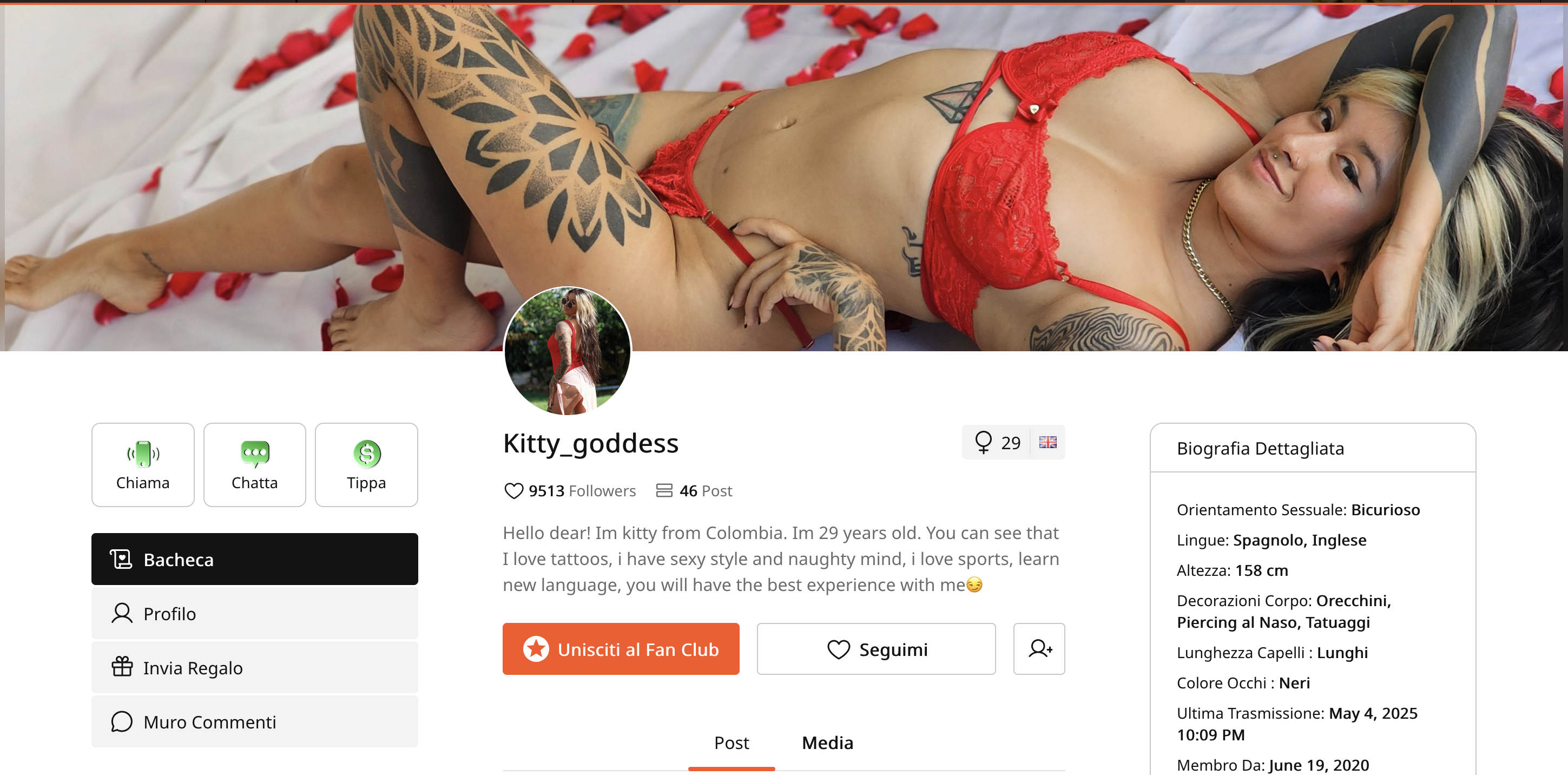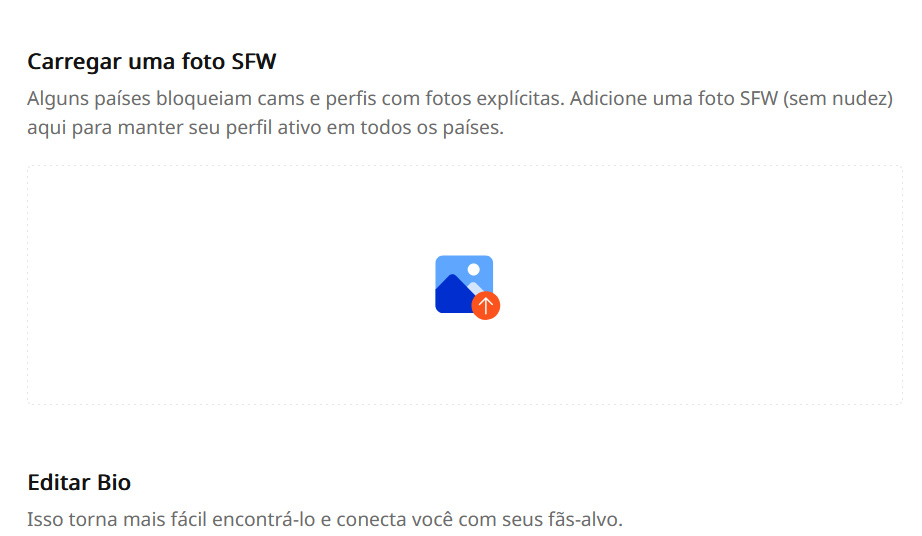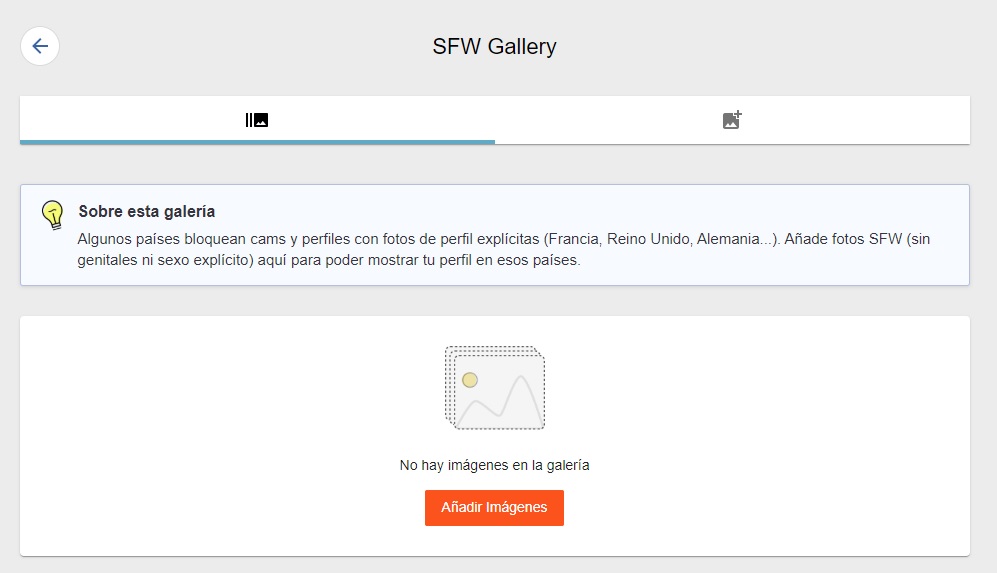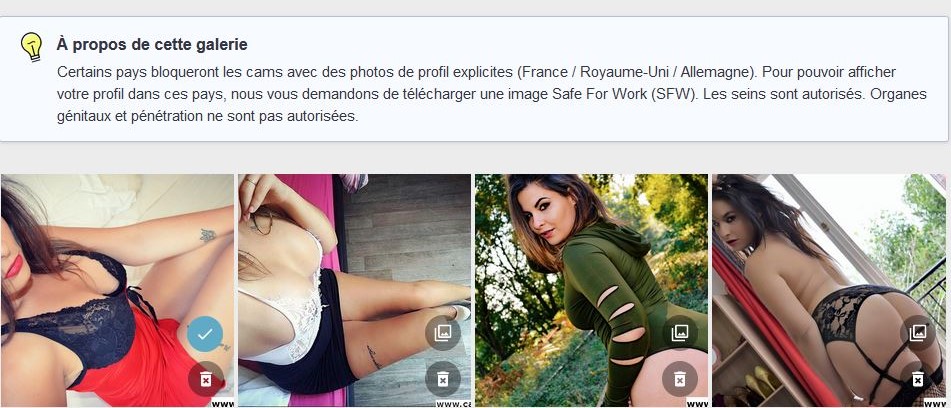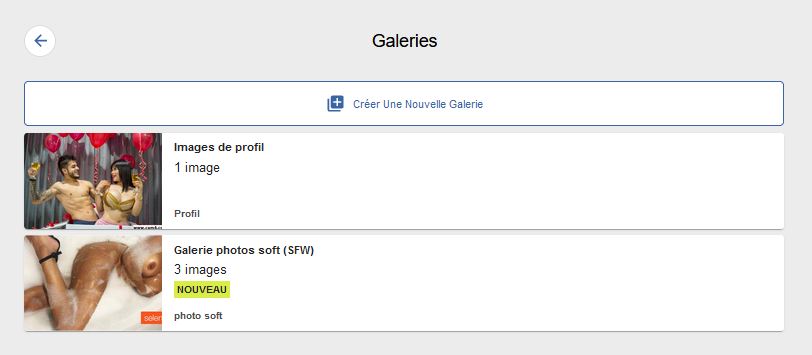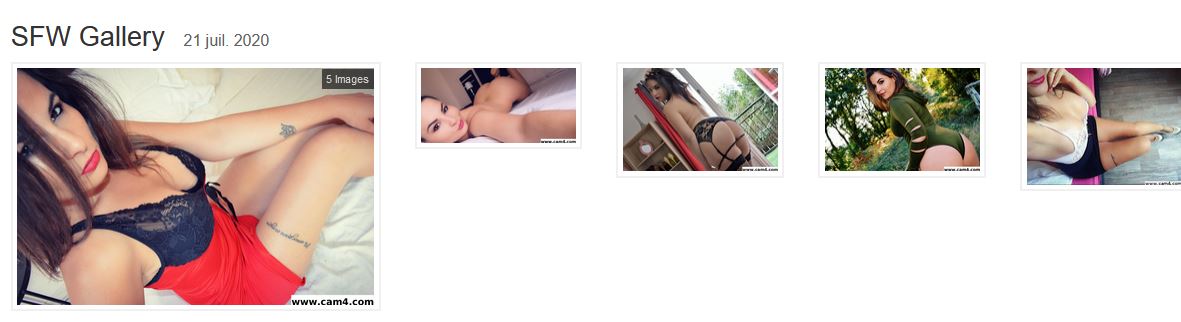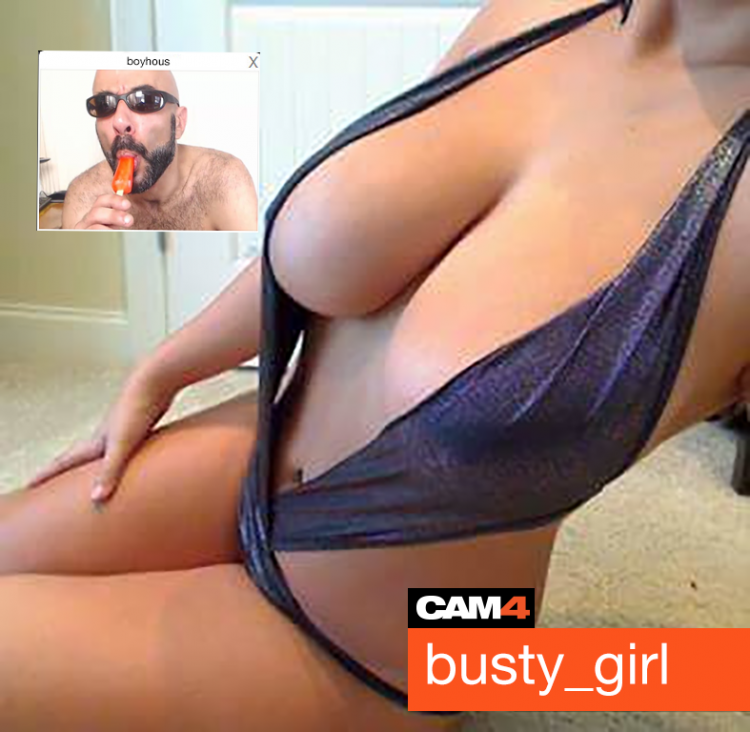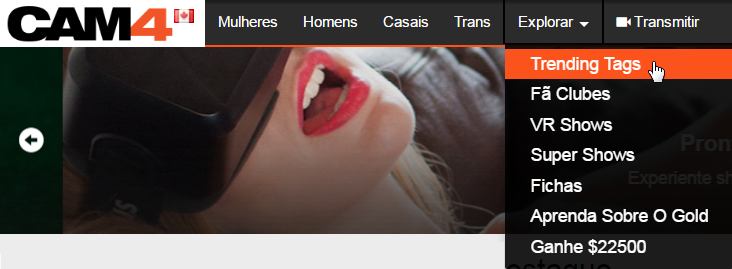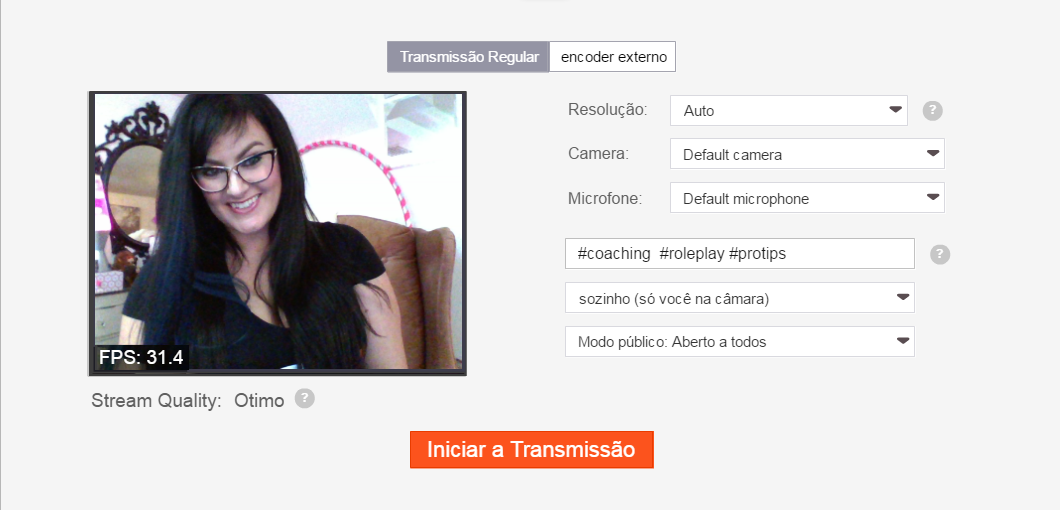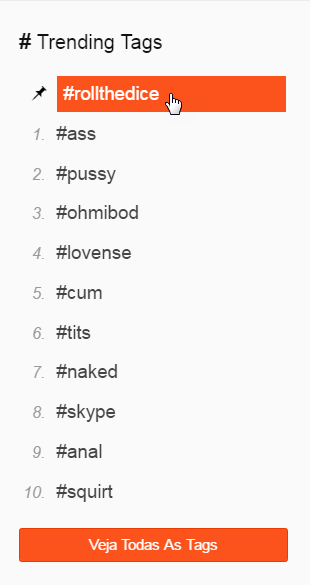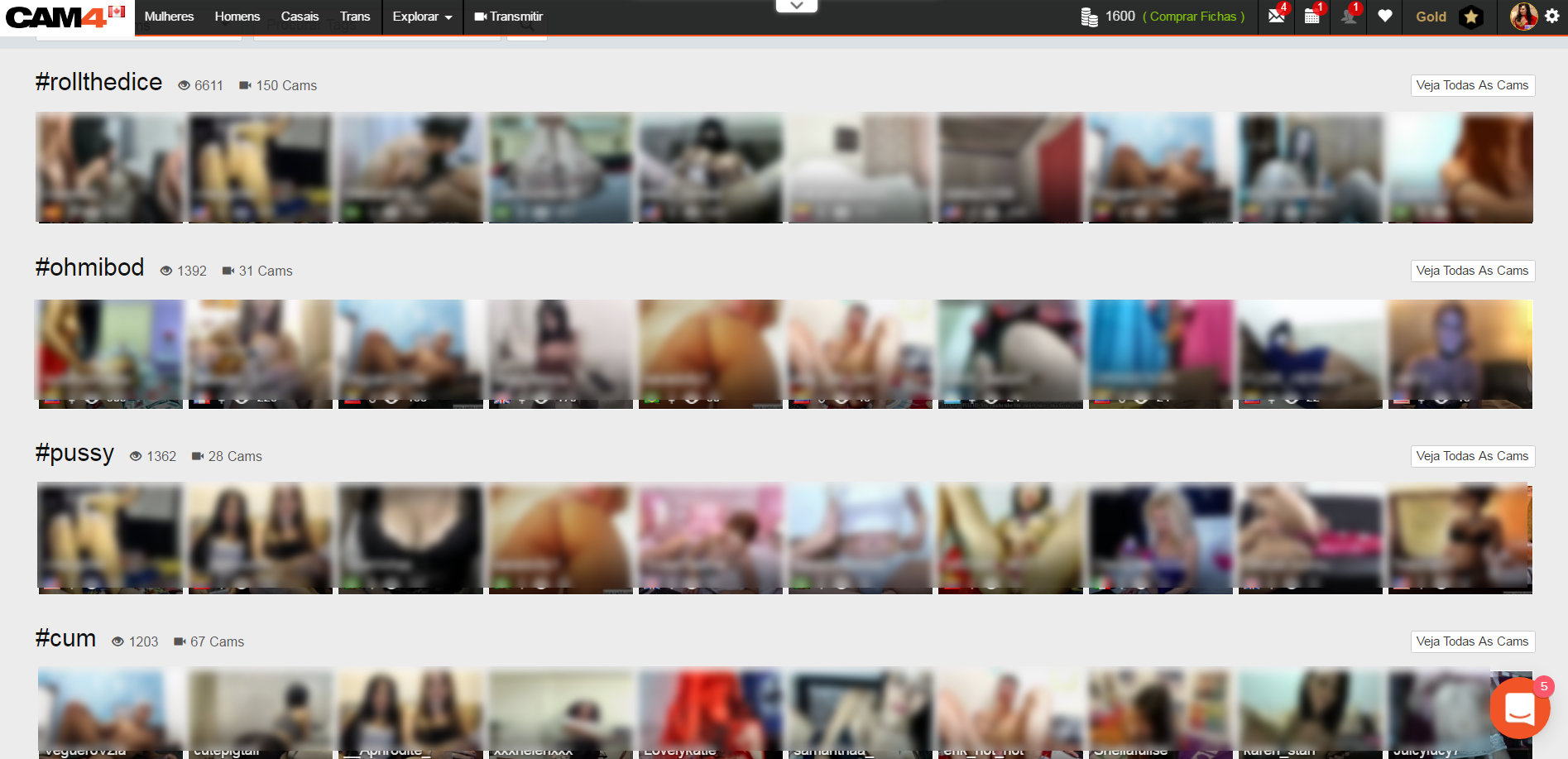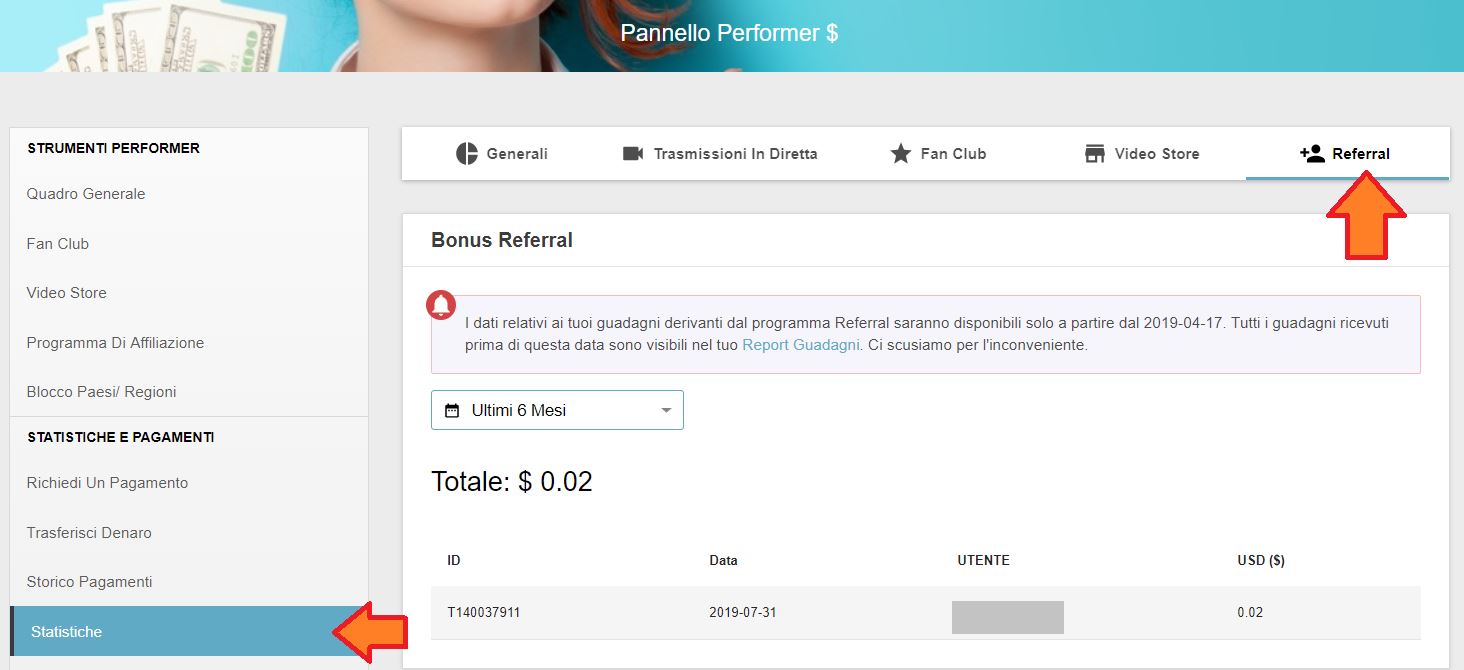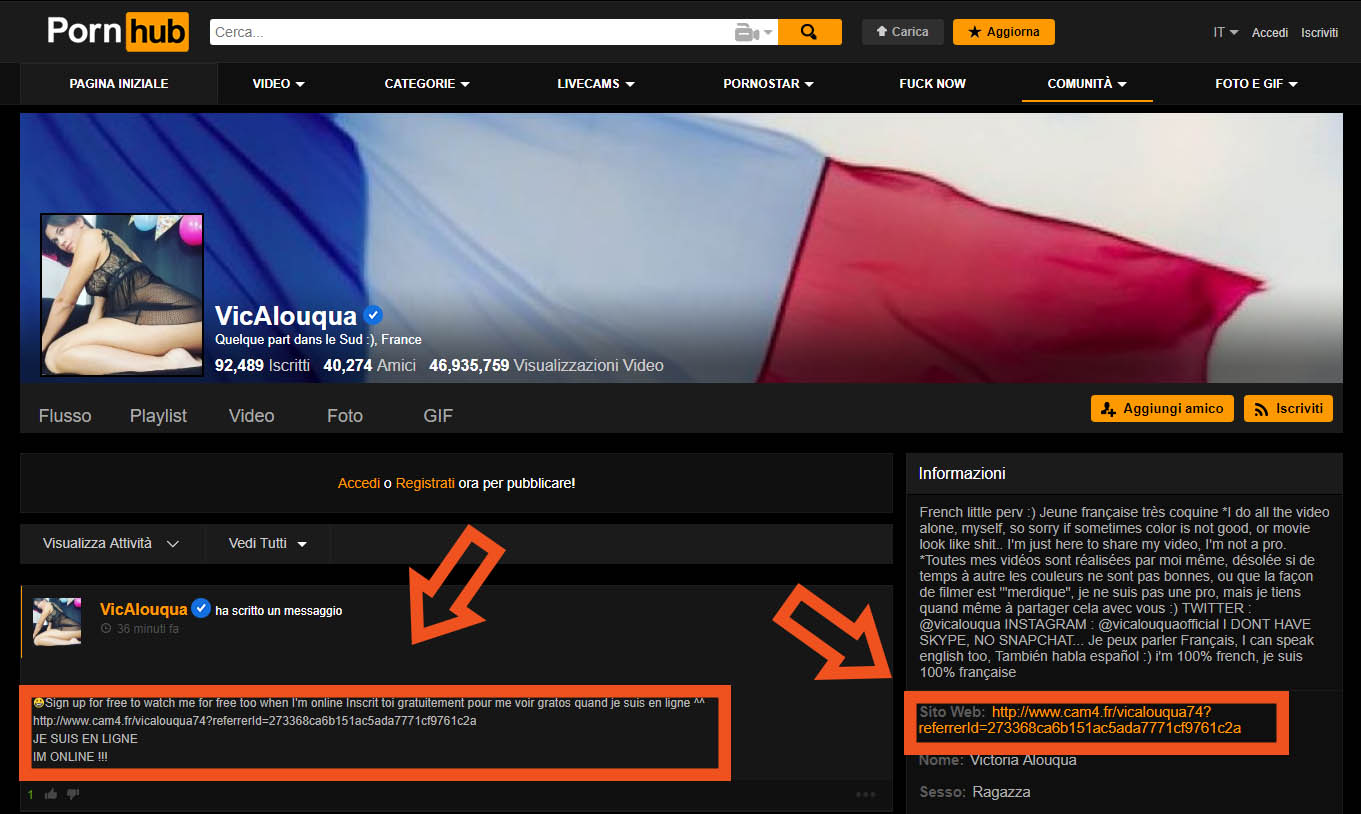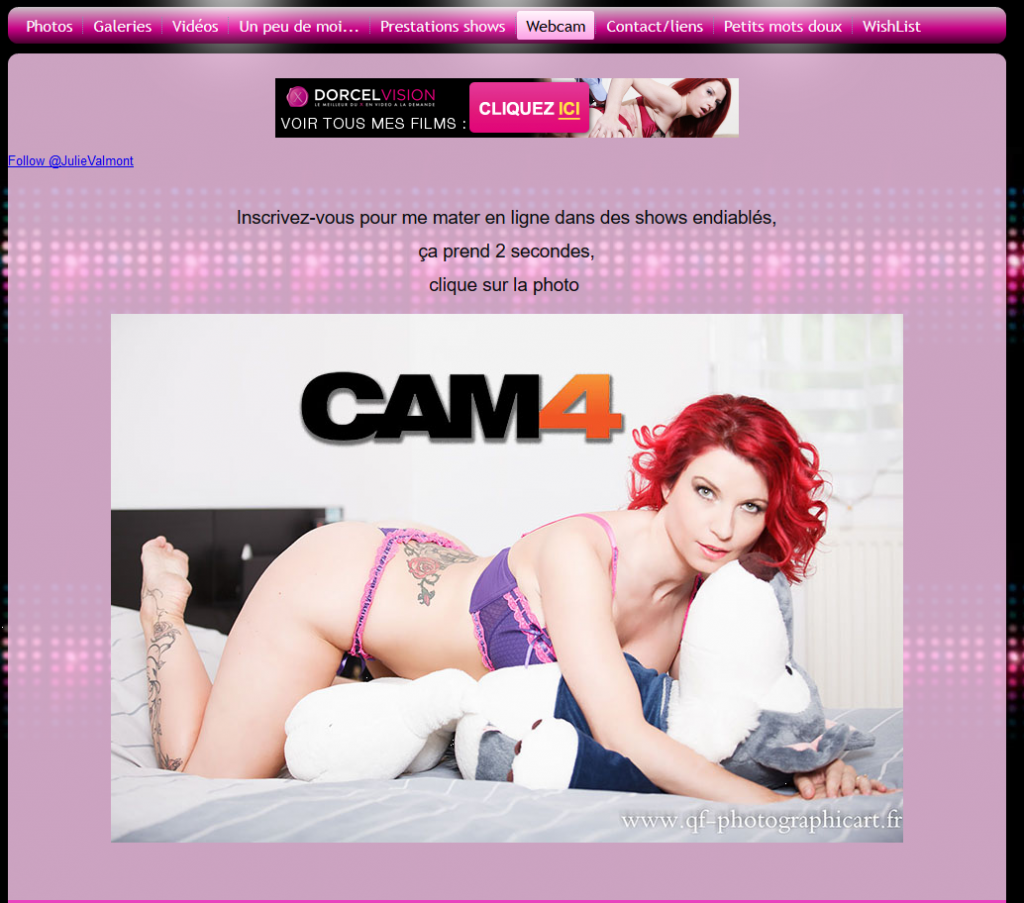Ganhe Dinheiro com o programa de indicação do CAM4

Como funciona o programa de afiliados do CAM4?
Basta compartilhar o link de afiliado com seus amigos e nas redes sociais que você usa. Você ganhará tokens toda vez que alguém se inscrever no CAM4 por meio do seu link.
O link está localizado na seção “Programa de Afiliados”, que você pode acessar através do Performer Dashboard.
Seu link de Afiliado CAM4 será parecido com este:
cam4.com/seu-usuário?referrerId=codice-identificativo-affiliazione&showSignupPopup
O link assim composto leva diretamente ao seu perfil CAM4, mas se você quiser, pode modificá-lo e direcionar os usuários para uma página diferente:
Pagina principal:
http://pt.cam4.com/?referrerId=codice-identificativo-affiliazione&showSignupPopup
Pagina Mulheres:
http://pt.cam4.com/female?referrerId=codice-identificativo-affiliazione&showSignupPopup
Pagina Homens:
http://pt.cam4.com/male?referrerId=codice-identificativo-affiliazione&showSignupPopup
Pagina Casal:
http://pt.cam4.com/couples?referrerId=codice-identificativo-affiliazione&showSignupPopup
Cabe a você decidir a melhor forma de atrair novos usuários e fazer com que eles se inscrevam. Se você tem um site pessoal, também pode usar banners.
Quanto Ganharei:
$2 para cada novo usuário dos Estados Unidos, Reino Unido, Austrália, Nova Zelândia, França, Bélgica, Itália, Espanha, Suíça, Alemanha e Holanda.
$1 para cada novo usuário da Finlândia, Portugal e Chile.
$0.02 para cada novo usuário registrado de todos os outros países do mundo.
Você poderá ver o valor ganho a qualquer momento por meio da página do Programa de Afiliados de sua conta.
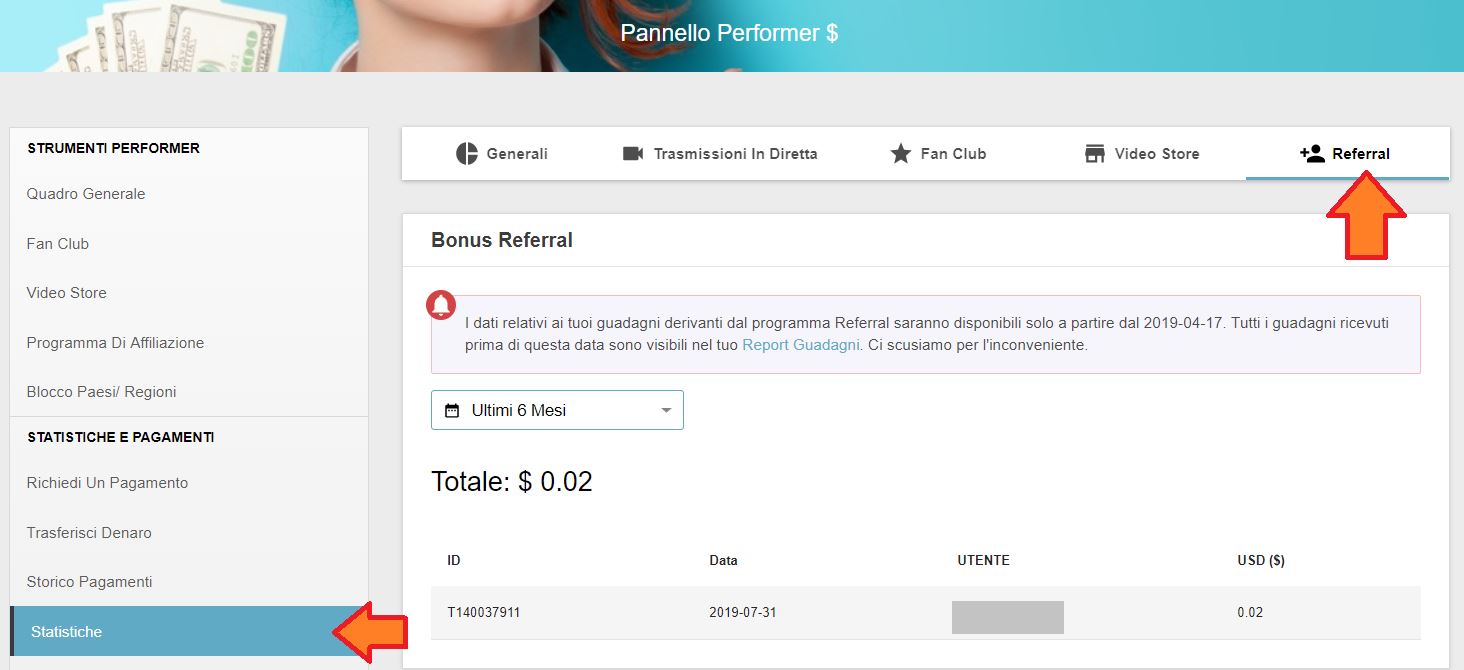
Onde e como você pode usar o link para ganhar dinheiro
Twitter

A principal ferramenta continua sendo o Twitter. No Twitter, há duas coisas básicas que você pode fazer para tornar seu link visível:
1: Fixe um tweet contendo o link de afiliado no topo da página.
Fixando o link no topo da sua página do Twitter destacará o link para quem visitar.
2: Tweet o link regularmente.
Também recomendamos tweetar o link pelo menos toda vez que você transmitir ao vivo no CAM4 dizendo que está online e convidando seus seguidores para vir e assistir ao seu show
Com a função Conectar ao Twitter (Twitter Connect) você agora pode tweetar ao vivo durante o seu show, diretamente do CAM4 da janela de transmissão, com mensagens personalizadas!
>>Clique para configurar o TWITTER CONNECT NO CAM4
– LinkTree
Insira seu link de afiliação em seu Perfil CAM4 em seu LinkTree. O link com todos os seus contatos LinkTree pode ser inserido e disponibilizado em suas redes sociais mais restritivas como Instagram, TikTok (não são mensagens de conteúdo específico ou link para sites para adultos).
Por exemplo, postando um stories com seu linktree, seu seguidor pode clicar no link e registrar-se no CAM4.!
Você pode criar seu LinkTree no site oficial:: https://linktr.ee/
– TIKTOK
É preferível enviar seu tráfego Tiktok para seu Instagram ou Twitter, e do seu Instagram ou Twitter compartilhar seu link de afiliação com”allmylinks” ou “linktree“.
Como modelos de webcam, é essencial direcionar pelo menos alguns de seus seguidores do TikTok para seus shows no CAM4. Não conecte seu CAM4 diretamente ao seu Tiktok, pois isso certamente resultará em um banimento permanente. Tente vinculá-lo a uma página de destino que liste seus links e redes de mídia social como allmylinks” ou “linktree.
Se você quiser jogar pelo seguro, vincule-o à sua conta do Twitter para que eles possam acessar seu link CAM4 diretamente do seu perfil do Twitter e tweets.
Observe que nem todas as contas podem postar links de seus perfis, pois o TikTok parece reservar esse recurso com base na contagem de seguidores. Portanto, se você não tiver essa opção, uma solução fácil é mudar para uma conta corporativa. o que é muito fácil de fazer.
PornHub
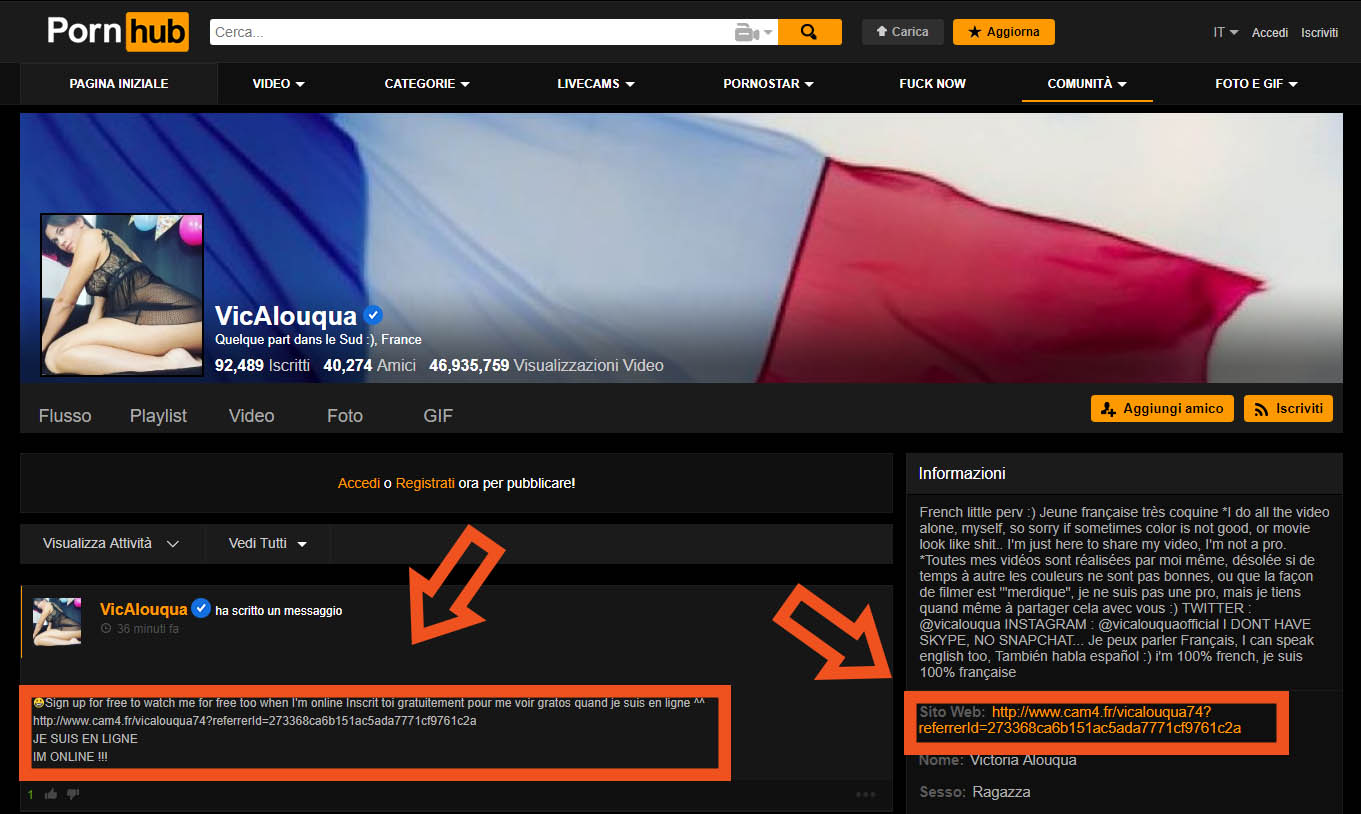
O PornHub é o maior portal adulto do mundo. Milhões de logins diários garantem uma visibilidade que nenhum outro site pode oferecer. Carregue seus próprios vídeos para serem assistidos gratuitamente para atrair usuários e convidá-los a se juntar ao Cam4 para assistir aos seus shows.
1. Insira o link de afiliado na caixa de informações. Descreva-se e diga a eles quem você é e o que faz.
2. No feed de notícias, escreva quando estiver online, assim como faz no Twitter, e insira seu link de afiliado . Quanto mais vídeos você postar, mais público você adquirirá. Não subestime o poder do PornHub!
Blog
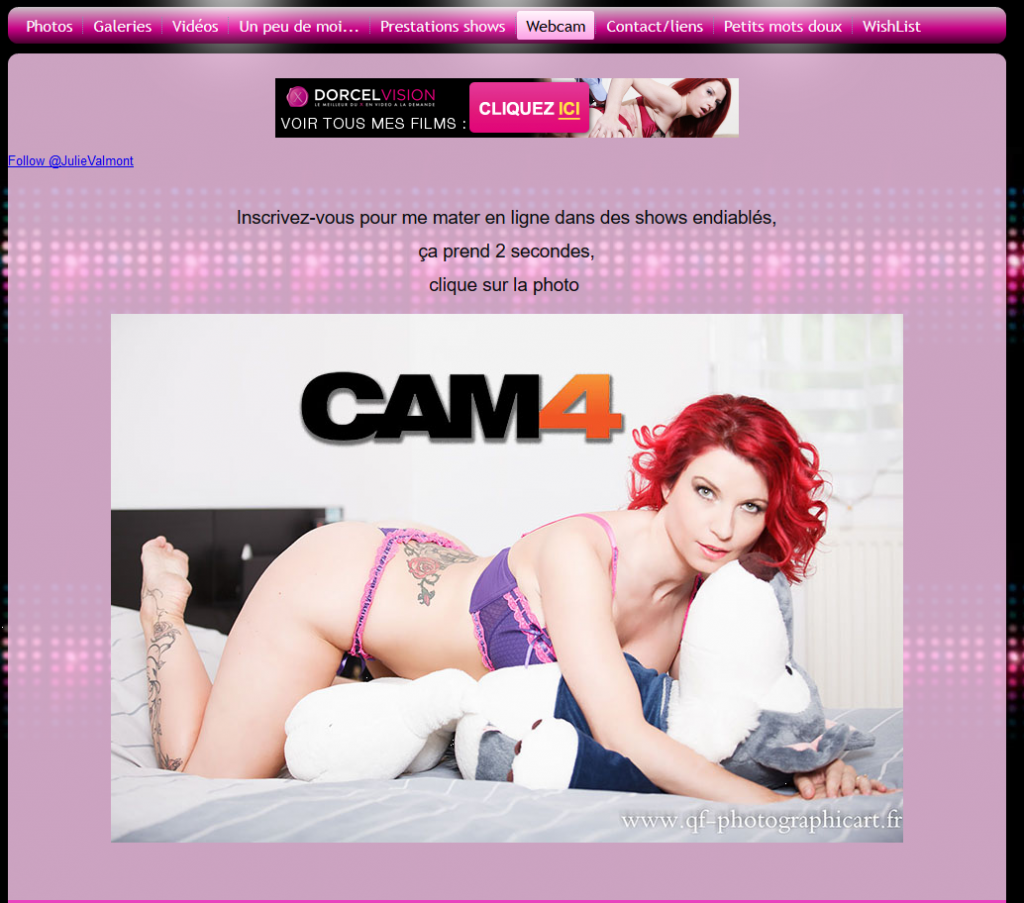
Alguns de vocês até têm seu próprio blog, que é outro ótimo lugar para compartilhar seu link. Você pode criar uma página de blog com um banner que contém o link de afiliado. Veja por exemplo esta página do blog de Julie Valmont.
Facebook
Finalmente, você pode compartilhá-lo em sua página do Facebook. No entanto, é bom saber que o Facebook pode decidir denunciá-lo por spam. Agora você tem todas as instruções! Compartilhe o link de afiliado onde quiser e aumente seus ganhos mensais!
Regras e requisitos:
Qualquer atividade fraudulenta levará à sua exclusão do programa de afiliados e ao possível encerramento da sua conta CAM4.
Se precisar de ajuda com links, banners ou tiver dúvidas, envie um e-mail performers@cam4.com.
 |
Coaching Profile:
cam4coach_pt
Terças & Quintas
Senha: coach21
Se inscreva no meu calendário para ver seus horários locais de shows
|
Se Divirta na Cam!
Julia & Indio